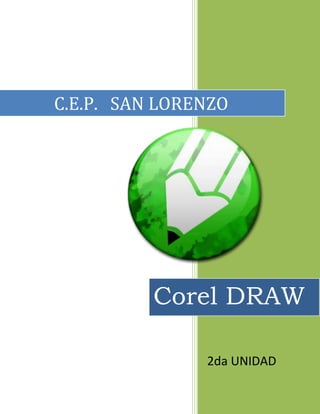
2 da unidad corel draw
- 1. C.E.P. SAN LORENZO Corel DRAW 2da UNIDAD
- 2. HERRAMIENTA DIBUJO INTELIGENTE La herramienta Dibujo inteligente permite dibujar trazos a mano alzada que CorelDRAW puede reconocer y convertir en una forma básica: rectángulos, trapezoides y paralelogramos. Esta herramienta logra que las formas dibujadas se suavicen en caso no se pueda convertir en figuras básicas. Para dibujar el rostro de Garfield de acuerdo al modelo presentado al inicio del proyecto, realiza los siguientes pasos: 1. Haz clic en el icono de Relleno Inteligente y mantén presionado el botón izquierdo del mouse. Aparecerá siguiente barra de opciones. 2. Haz clic sobre la segunda opción, herramienta Dibujo inteligente 3. Observa la barra de herramientas y configúrala con los valores que aparecen a continuación : 4. Luego haz clic en la hoja de trabajo y procede a dibujar dando la forma del contorno de Garfield.
- 3. NODOS Recuerda que en la sesión anterior hablamos de los nodos y quedo claro que nos iba a permitir dar forma de un objeto. Reducir Nodos Si observas el objeto dibujado te darás cuenta que tiene muchos nodos Corel DRAW te permite reducir la cantidad de nodos e ir suavizando las curvas de los objetos para facilitar el desarrollo del proyecto. 1) Haz clic en la herramienta Forma de la caja de herramientas. 2) Selecciona un punto de control (nodo) y observa que aparecen los vectores. 3) Selecciona todos los nodos, presionando el botón , observa cómo se muestra imagen.
- 4. 4) Presiona el botón Reducir nodos. 5) En la opción de suavidad de la curva de la barra de propiedades escribe 50 o mueve la barra de desplazamiento hasta 50. 6) Observa cómo se suavizan y reducen los nodos del objeto. Convertir Nodos CorelDRAW te permite convertir los nodos en tres tipos: Nodo Asimétrico: Los puntos de control del nodo se mueven independientemente uno del otro. Nodo Uniforme: Los puntos de control del nodo se mueven directamente unos frente a otros. Nodo Simétrico: Los puntos de control del nodo se mueven directamente unos frente a otros y a igual distancia del nodo. Para el mejor desarrollo del proyecto, necesitas convertir los nodos que han quedado en Nodos Asimétricos, para que puedas mover o suavizar cada trayecto entre nodo y nodo independientemente, para lo cual debes realizar los siguientes pasos:
- 5. 1) Selecciona la herramienta Forma de la caja de herramientas. 2) Selecciona los tres puntos de control (nodos) haciendo clic en el icono Seleccionar todos los nodos de la barra de herramientas. 3) Presiona el icono de Convertir Nodo en Asimétrico de la barra de propiedades. 4) Ahora haciendo uso de la herramienta Forma y eliminar nodos modifica el objeto como se muestra a continuación. Ejercicio: Utilizando las herramientas de Dibujo Inteligente, forma los bigotes de Garfield, teniendo en cuenta el modelo:
- 6. Herramienta Elipse Para diseñar los ojos debes realizar los siguientes pasos: 1) Selecciona la herramienta Elipse y realiza el siguiente dibujo: 2) Haz clic en la herramienta Forma. 3) Haz clic derecho en el objeto y elige la opción Convertir a curvas. De esta manera se convertirá en curvas el objeto grafico elipse y podrás modificarlo. 4) Al convertirlo a curva automáticamente se creara nodos como el grafico siguiente:
- 7. 5) Ahora añadiendo o eliminando nodos deja el contorno del ojo de la siguiente manera : 6) Selecciona el objeto que acabas de hacer usando la herramienta Selección. 7) Duplica la imagen e invierte el sentido haciendo uso del icono Reflejo de imagen que se muestra en la barra de Propiedades. 8) Utilizando las opciones de mover, girar, y agrupar obtén el siguiente resultado: 9) Agrega los puntos negros de los ojos, aplicando la misma dinámica anterior.
- 8. 10) Finalmente ubica los ojos dentro del contorno de la cara de Garfield de la siguiente manera: 11) Para completar el proyecto dibuja los demás elementos restantes considerando lo siguiente: -Las orejas se deben realizar con la herramienta dibujo inteligente. -La nariz es una elipse.
- 9. HERRAMIENTA RELLENO INTELIGENTE La herramienta relleno inteligente puede aplicar rellenos a cualquier área demarcada, a diferencia de lo que ocurre con otras herramientas de relleno, que rellenan únicamente objetos. La herramienta relleno inteligente detecta automáticamente los bordes de un área y crean un trayecto cerrado. Para colocar relleno inteligente a los objetos creados realiza los siguientes pasos: 1) Haz clic en la herramienta Relleno Inteligente de la caja de herramientas. 2) Observa la barra de propiedades: 3) Ahora haz clic sobre objeto que forma los bigotes de Garfield. 4) De la misma forma completa el relleno de las demás partes de la cara de Garfield, teniendo en cuenta los colores del modelo inicial.
